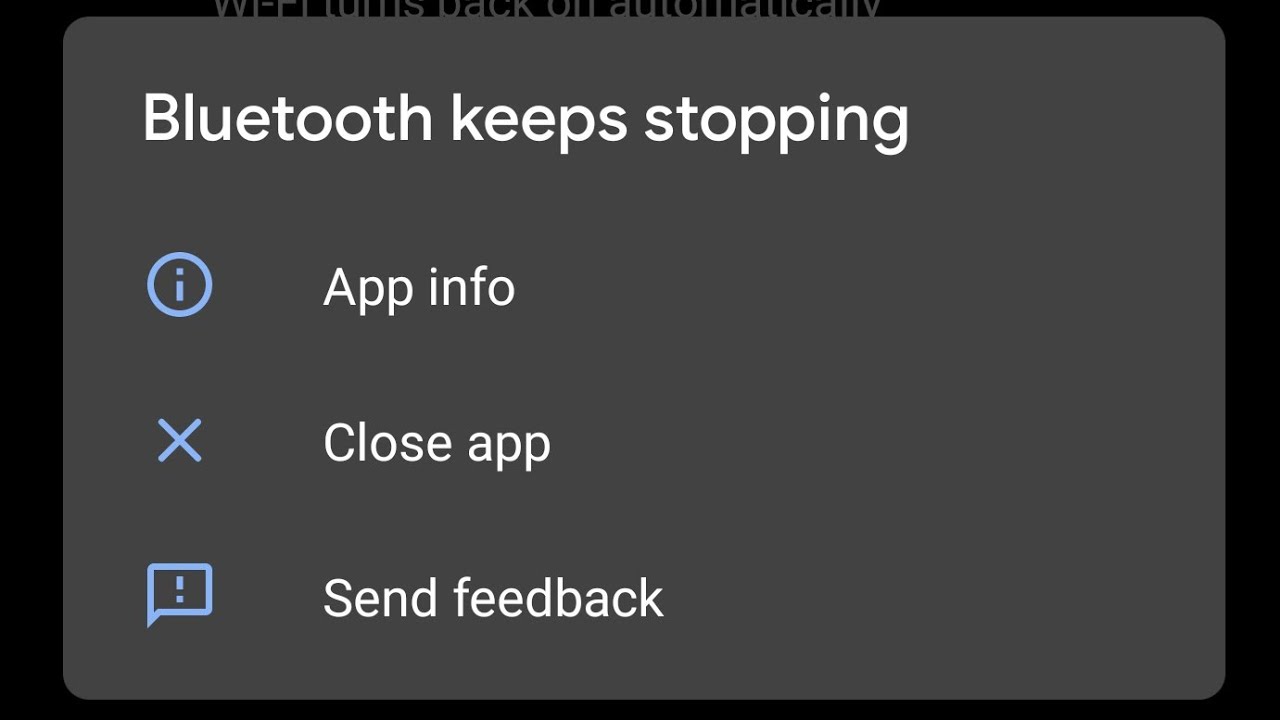
Auf Ihrem Android-Telefon die Meldung “Bluetooth stoppt ständig” aufgefallen ? Sind Sie besorgt darüber, warum Bluetooth das Android- Telefon immer wieder trennt und wieder verbindet? Wenn ja, dann geraten Sie nicht in Panik, Sie sind am perfekten Ort gelandet.
Wir alle kennen Bluetooth, einen wichtigen Teil der Technologie, der in Geräten für verschiedene Zwecke zum Einsatz kommt. Damit können wir problemlos eine Vielzahl von Daten oder Dateien drahtlos von einem Gerät auf ein anderes übertragen. Allerdings besteht das Problem gleichzeitig auch bei der Nutzung.
Viele Benutzer haben berichtet, dass Bluetooth während der Übertragung von Dateien immer wieder getrennt wird. Diese Art von Problem ist nichts Neues, aber es irritiert Benutzer dennoch.
Um Ihnen aus dieser Situation herauszuhelfen, habe ich daher einige der besten Tricks zusammengestellt, um das Problem zu beheben, dass Bluetooth auf Android-Telefonen immer wieder stoppt.
Effektive Methoden – So beheben Sie, dass Bluetooth auf Android immer wieder stoppt
Da wir wissen, dass es für jedes Problem eine Lösung gibt, kann auch dieser Fehler ohne großen Aufwand behoben werden. Sie müssen die unten aufgeführten Methoden befolgen.
Lesen wir also weiter unten.
Lösung 1: Starten Sie Ihr Telefon neu
Ein Neustart hilft uns dabei, alle Arten von App-Stopp- oder Absturzproblemen zu beheben. Wenn bei Ihnen also Bluetooth-Absturzprobleme aufgetreten sind, müssen Sie diese Methode einmal ausprobieren, um den Fehler zu beheben.
Schritt zum Neustarten Ihres Telefons:
- Drücken Sie lange auf die Ein-/Aus-Taste Ihres Telefons, bis Optionen auf Ihrem Bildschirm angezeigt werden
- Klicken Sie nun auf “Ausschalten” oder “Neu starten” oder “Neu starten”

Überprüfen Sie hier, ob das Problem behoben ist oder nicht.
Lösung 2: Schalten Sie Bluetooth aus und wieder ein
Die nächste Methode, die Sie ausprobieren müssen, besteht darin, Bluetooth zu deaktivieren und zu aktivieren und zu prüfen, ob dieser Trick funktioniert oder nicht, um den Bluetooth-Trennungsfehler zu beheben.
Hier sind die Schritte, die Sie ausführen müssen:
- Öffnen Sie die Benachrichtigungsleiste , indem Sie auf dem Bildschirm Ihres Telefons nach unten wischen
- Klicken Sie anschließend auf das Bluetooth-Zeichen und schalten Sie es aus. Wenn es bereits aktiviert ist, warten Sie eine Weile und schalten Sie es dann wieder ein
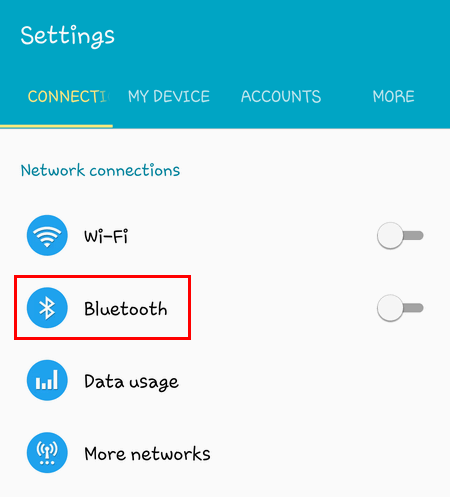
Wenden Sie diese Methode zwei- bis dreimal an und prüfen Sie, ob sie funktioniert oder nicht. Wenn nicht, wechseln Sie zu einer anderen Methode.
Lösung 3: Bluetooth-Geräte entkoppeln und vergessen
Eine andere Methode, mit der Sie versuchen können, das Problem zu beheben, dass die Bluetooth-Verbindung unter Android 12 immer wieder unterbrochen wird, besteht darin, die verbundenen Geräte zu entkoppeln. Und entfernen Sie dann diese gekoppelten Geräte aus der Liste der zuletzt verbundenen Geräte.
Führen Sie die folgenden Schritte aus, um gekoppelte Geräte zu entfernen:
- Öffnen Sie zunächst die Einstellungen
- Wählen Sie nun die Bluetooth- Option
- Klicken Sie anschließend auf den Namen des Bluetooth-Geräts
- Klicken Sie abschließend auf Entkoppeln und vergessen
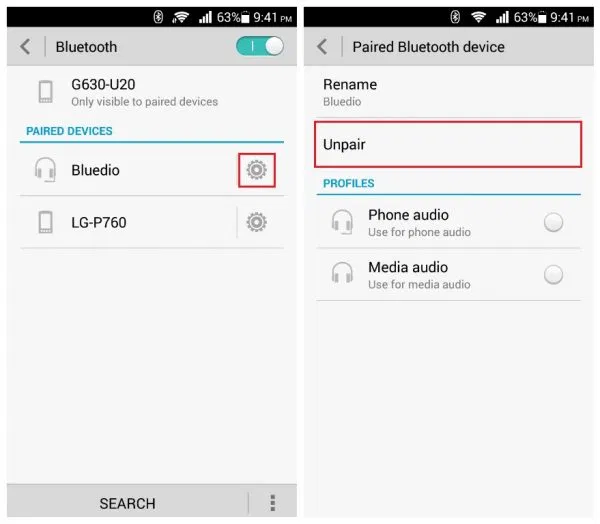
Das ist es.
Lösung 4: Aktualisieren Sie das Betriebssystem Ihres Telefons
Ihr Bluetooth funktioniert möglicherweise nicht mehr, wenn Sie ein veraltetes Betriebssystem auf Ihrem Telefon verwenden. Das Aktualisieren des Betriebssystems kann Ihnen helfen, das Problem zu beheben, und gleichzeitig werden auch Fehler oder andere Probleme behoben.
Befolgen Sie die Schritte, um Ihr Betriebssystem zu aktualisieren:
- Öffnen Sie Einstellungen und wählen Sie System
- Wählen Sie anschließend Systemaktualisierungen
- Klicken Sie auf die Option “Nach Updates suchen”.

Wenn Updates verfügbar sind, wird die Option zum Herunterladen und Installieren angezeigt.
Lösung 5: Aktualisieren Sie Ihren Bluetooth-Treiber
Um solche Fehler zu vermeiden, müssen Sie sicherstellen, dass Ihr Bluetooth auf der neuesten Version läuft. Wenn es sich noch um die alte Version handelt, besteht auch die Möglichkeit, dass unerwartete Fehler auftreten.
Schritte zum Aktualisieren des Bluetooth-Treibers:
- Öffnen Sie “Einstellungen” und wählen Sie “Systemaktualisierungen”
- Klicken Sie nun auf Software-Update
- Aktivieren Sie abschließend die Option “Automatisch herunterladen”
Lösung 6: Bluetooth-App zurücksetzen
Sie können Ihre Bluetooth-App auch auf die Standardeinstellungen zurücksetzen, um das Problem zu beheben, dass Bluetooth immer wieder abstürzt. Die Bluetooth-App ist nicht in der App-Liste aufgeführt. Um sie zurückzusetzen, befolgen Sie die folgenden Richtlinien:
- Gehen Sie zu Einstellungen > Apps öffnen
- Klicken Sie auf den dreizeiligen Punkt, um das Menü zu öffnen
- Wählen Sie dann “System-Apps anzeigen”
- Suchen Sie nun und klicken Sie auf Bluetooth
- Klicken Sie abschließend auf “App zurücksetzen”
Lösung 7: Starten Sie im abgesicherten Modus
Wenn Sie das Gerät im abgesicherten Modus starten, können Sie feststellen, ob ein Dritter das Problem verursacht. Wenn Sie Apps von Drittanbietern installiert haben, nach denen der Fehler auftritt, kann Ihnen dieser Trick helfen.
Schritte zum Aufrufen des abgesicherten Modus:
- Drücken Sie zunächst lange die Ein-/Aus-Taste , bis die Option “Neustart” angezeigt wird
- Wenn Ihr Gerät neu startet, drücken Sie die Leiser- Taste und lassen Sie die Ein- / Aus -Taste los
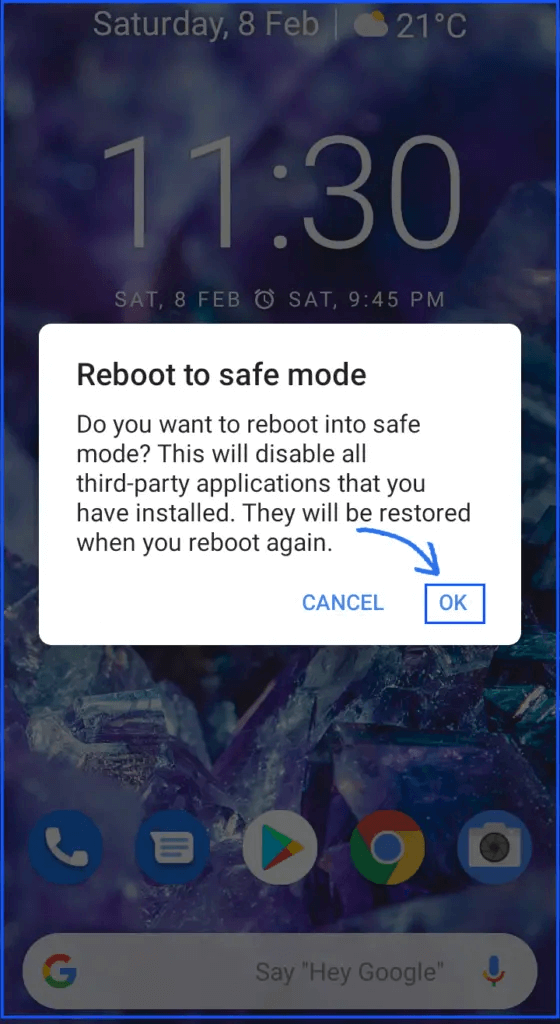
- Jetzt wurde Ihr Gerät erfolgreich in den abgesicherten Modus versetzt
Lösung 8: Andere Bluetooth-Geräte entfernen
Wenn mehrere Bluetooth-Geräte verbunden sind, kann es sein, dass Bluetooth auf Ihrem Gerät nicht mehr funktioniert. Trennen Sie einfach andere Bluetooth-Geräte, die Sie jetzt nicht möchten. Möglicherweise liegt ein Konflikt zwischen den Verbindungen vor.
Problem jedoch nicht lösen kann, fahren Sie mit der nächsten Methode fort.
Lösung 9: Bluetooth-Cache und -Daten löschen
Wenn Bluetooth immer noch die Verbindung zu Android trennt und wieder herstellt, sollten Sie versuchen, den Cache und die Daten zu leeren, um das Problem zu beheben.
Überprüfen Sie die folgenden Schritte:
- Öffnen Sie zunächst die Einstellungen und klicken Sie dann auf Apps
- Tippen Sie anschließend oben rechts auf das Dreipunktmenü und wählen Sie “Alle System-Apps”
- Scrollen Sie nach unten und wählen Sie Bluetooth
- Klicken Sie dann auf Stopp erzwingen
- Tippen Sie anschließend auf die Option Cache löschen
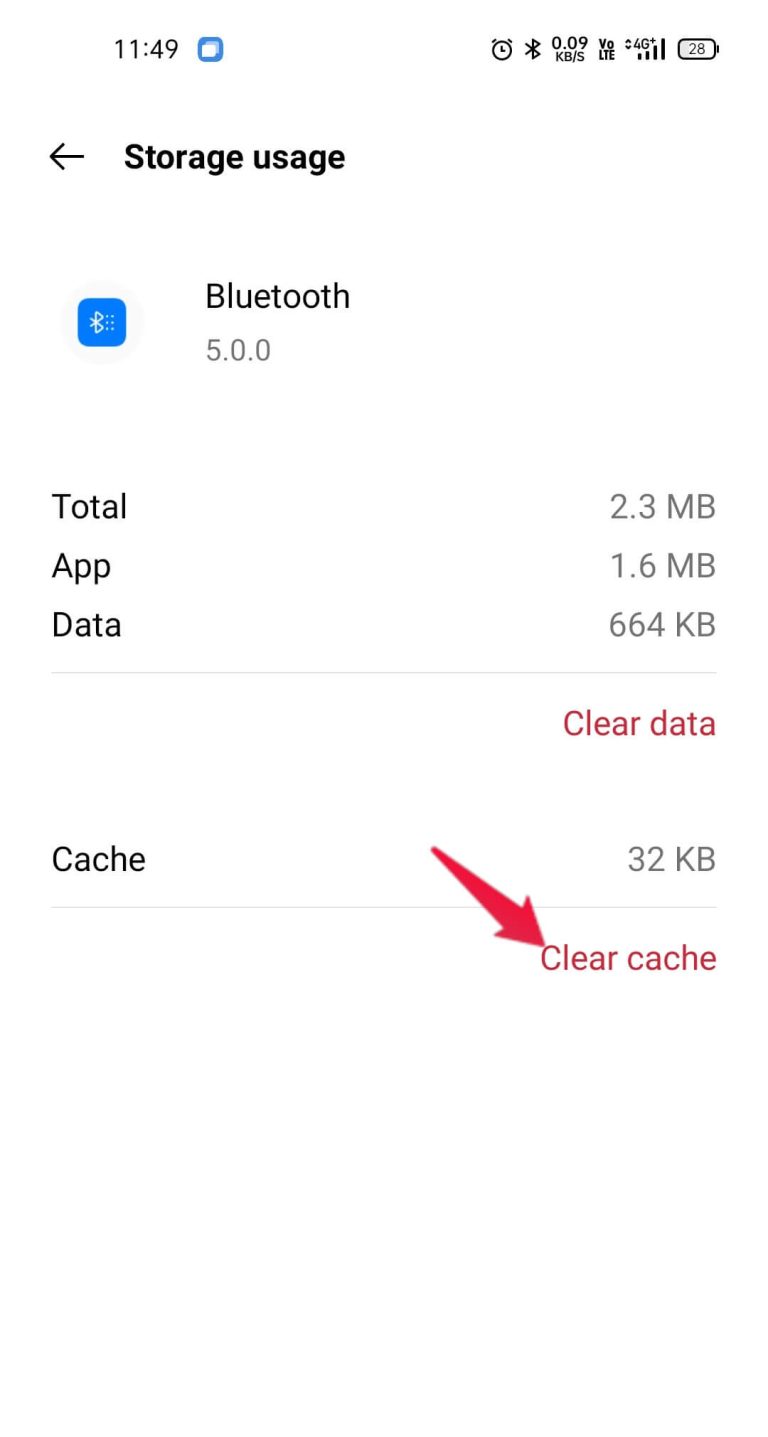
- abschließend Ihr Telefon neu
Lösung 10: Cache-Partition löschen
Wenn Sie feststellen, dass das Problem mit Ihrer App zusammenhängt, kann das Löschen von Cache-Partitionen möglicherweise zur Behebung des Problems beitragen.
Befolgen Sie die Schritte wie folgt:
- Schalten Sie zunächst Ihr Gerät aus
- Drücken Sie dann lange gleichzeitig die Ein-/ Aus -Taste und die Lauter-Taste
- Lassen Sie die Ein-/Aus-Taste los, wenn Ihr Gerät vibriert, halten Sie aber weiterhin die Lauter- Taste gedrückt
- Klicken Sie nun auf “Cache-Partition löschen”. Gehen Sie durch das Menü, indem Sie die Lautstärketaste und die Ein-/Aus -Taste drücken
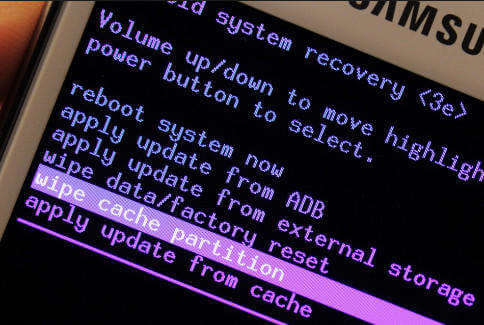
- Klicken Sie anschließend auf “Alle Benutzerdaten löschen” und warten Sie, bis der Vorgang abgeschlossen ist
- Klicken Sie nach Abschluss auf “System jetzt neu starten”.
Das ist es.
Lösung 11: Netzwerkeinstellungen zurücksetzen
Das Zurücksetzen Ihres Netzwerks hilft Ihnen auch bei der Behebung von Bluetooth- Fehlern bei Android 14. Wenn die oben genannten Optionen nicht funktionieren, können Sie diese befolgen, da sie vielen Benutzern geholfen hat, das Problem zu beheben.
Schritte zum Zurücksetzen der Netzwerkeinstellungen:
- Gehen Sie zunächst zu Einstellungen > wählen Sie System
- Gehen Sie dann zu “Erweitert” und wählen Sie “Optionen zurücksetzen”
- Wählen Sie nun WLAN, Mobilfunk und Bluetooth zurücksetzen
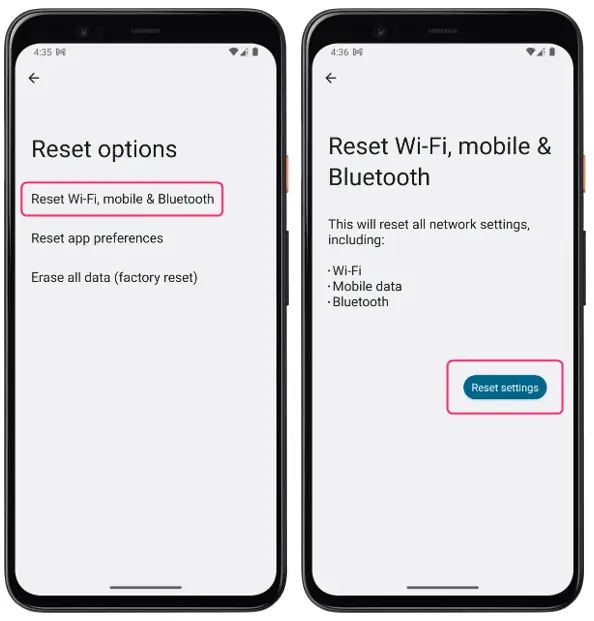
Lösung 12: Werksreset durchführen
Wenn der Bluetooth-Absturzfehler noch nicht behoben ist, müssen Sie Ihr Gerät auf die Werkseinstellungen zurücksetzen. Bei diesem Vorgang werden alle Daten von Ihrem Gerät entfernt. Vergessen Sie also nicht, eine Sicherungskopie Ihrer Dateien zu erstellen, bevor Sie fortfahren.
Um einen Werksreset durchzuführen; Öffnen Sie “Einstellungen”, klicken Sie auf “Werkseinstellungen zurücksetzen” und tippen Sie auf “Zurücksetzen”. Befolgen Sie nun die Anweisungen auf dem Bildschirm, um die Aktion abzuschließen.

Lösung 13: Behebung, dass Bluetooth immer wieder abstürzt/stoppt Auf Android mit einem Klick
Sie können sich auch für ein professionelles Tool wie Android Reparatur entscheiden, um das Problem zu beheben, dass Bluetooth auf Android-Telefonen immer wieder stoppt. Auf Android-Geräten können täglich verschiedene Arten von Fehlern auftreten, es gibt jedoch auch Korrekturen. Mithilfe dieses leistungsstarken Tools können Sie den Fehler ohne Datenverlust und mit einem Klick beheben.
Es kann auch mehrere andere Fehler beheben, z. B. vertikale Linien auf Android, Kamera ist angehalten, Telefon steckt im Kopfhörermodus fest, System-Benutzeroberfläche ist angehalten, TikTok stoppt ständig usw.
Das Tool unterstützt alle Android-Telefone und erfordert keine technischen Kenntnisse. Sie können der Schritt-für-Schritt- Anleitung folgen, um Ihr Android-Telefonproblem einfach zu beheben.
Android-Reparatur - 1 Klicken Sie auf Reparatur-Tool für Android
Beheben Sie Probleme oder Fehler auf Android ganz einfach mit einem Klick-Reparatur-Tool. Behebt alle Android-Fehler ohne Probleme:
- Möglichkeit, mehrere Android-Systemprobleme oder Fehler wie zu beheben Schwarzer Bildschirm des Todes, Apps stürzen immer wieder ab, stecken in der Boot-Schleife usw.
- Hilft, das Android-System wieder normal zu machen, ohne dass Kenntnisse erforderlich sind
- Hat die höchste Erfolgsrate, um alle Arten von Android-Fehlern zu beheben

Abschluss
In diesem Blog habe ich verschiedene nützliche Möglichkeiten beschrieben, um das Problem zu beheben, dass Bluetooth auf Android- Telefonen immer wieder stoppt/abstürzt. Der Fehler kann jederzeit zu Unterbrechungen führen und Benutzern Probleme bei der Verwendung bereiten. Es besteht jedoch kein Grund zur Sorge, da mehrere Korrekturen verfügbar sind.
Wenn Sie den Fehler mit einem professionellen Tool beheben möchten, empfehle ich Ihnen die Verwendung des Android-Reparaturtools. Laden Sie einfach dieses Tool herunter, installieren Sie es und beheben Sie dann jedes Problem ohne Datenverlust.

Kim Keogh is a technical and creative blogger and an SEO Expert. She loves to write blogs and troubleshoot several issues or errors on Android and iPhone. She loves to help others by giving better solutions to deal with data recovery problems and other issues.

